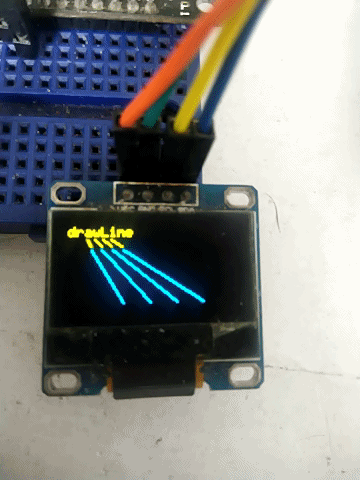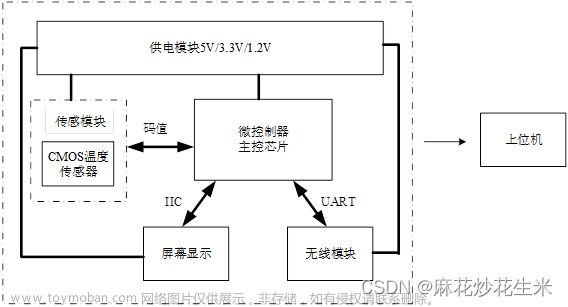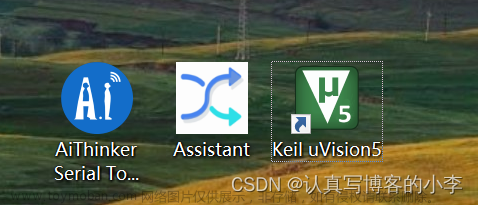第一部分:引言与项目概述
在智能家居领域,实时监控和显示环境数据已经成为了一个热门的话题。无论是室内温度、室外温度,还是游泳池的温度,都可以通过各种传感器轻松获取。但如何将这些数据以直观、美观的方式展现出来呢?本文将详细介绍如何使用带有ESP8266微控制器的Nextion显示器,为Home Assistant温度传感器和互联网天气预报创建一个可视化界面。
1. 项目组件与工具
-
ESP8266微控制器(Wemos D1 mini):这是一个低成本、高性能的微控制器,非常适合此类项目。
-
Nextion显示器:一个易于使用的触摸屏显示器,可以通过简单的4根线连接到微控制器。
-
Home Assistant:一个开源的智能家居平台,可以集成各种传感器和设备。
-
Nextion Editor:用于为Nextion显示器创建布局的软件。
2. 连接简述
Nextion显示器的连接非常直观,只需通过GND、+5V、RX和TX四根线与微控制器相连。在本项目中,我们使用Wemos D1 mini作为微控制器,但实际上,你也可以使用其他Arduino兼容的板子,如Sonoff 4ch或Sonoff Basic。关键是找到合适的5V引脚供电。
第二部分:设计与布局
1. 使用Nextion Editor创建布局
首先,我们需要为显示屏创建一个布局。这可以通过Nextion Editor轻松完成。布局的背景是一个静态图像,这意味着所有的文本、图标、框架或颜色背景都不会改变。这为我们提供了一个稳定的视觉基础,使得数据的显示更为突出。
在这个静态背景之上,我们为所有可能变化的值创建了文本或图像对象。例如,室内温度、室外温度和游泳池温度都应该是可以动态更新的文本对象。
2. 布局的上传
设计完成后,你可以使用串行连接(通过USB FTDI板)将布局从Nextion Editor上传到显示器。这一步骤确保了你在编辑器中所看到的布局与实际显示器上的布局完全一致。
第三部分:微控制器编程与集成
在完成显示器的布局设计后,下一步是编程微控制器,使其能够从Home Assistant获取数据,并将这些数据发送到Nextion显示器进行显示。
-
获取数据:首先,我们需要编写代码,使ESP8266微控制器能够与Home Assistant通信,并从中获取温度传感器的数据。此外,我们还需要从互联网获取天气预报数据。
-
数据处理与发送:获取到数据后,微控制器需要对其进行处理,将其转换为适合显示器显示的格式。然后,通过串行通信,将这些数据发送到Nextion显示器。
-
代码优化与测试:为了确保系统的稳定性和准确性,我们需要对代码进行多次测试和优化。
注意:为了简洁和清晰,本文中的代码可能不是最优的或最完整的实现。为了获得完整的项目和更多的优化技巧,请下载完整项目文章来源地址https://www.toymoban.com/news/detail-731895.html
第四部分:与Home Assistant的集成
1. 安装与配置Home Assistant
首先,确保你已经在你的网络中安装并运行了Home Assistant。如果你还没有这样做,可以访问其官方网站下载并遵循安装指南。一旦安装完成,你需要添加并配置所有相关的温度传感器,如室内、室外和游泳池的温度传感器。
2. MQTT集成
为了使ESP8266微控制器能够与Home Assistant通信,我们将使用MQTT协议。确保你已经在Home Assistant中安装并配置了MQTT broker。接下来,你需要在ESP8266的代码中添加MQTT库,并设置适当的MQTT主题和负载,以便从Home Assistant接收数据。
3. 从互联网获取天气预报
除了从Home Assistant获取数据,ESP8266还需要从互联网获取天气预报。你可以选择任何提供API接口的天气服务,如OpenWeatherMap、Weather Underground等。注册一个免费帐户,获取API密钥,并在ESP8266的代码中集成。
第五部分:最终组装与测试
1. 连接所有组件
确保Nextion显示器与ESP8266微控制器正确连接。按照前面提到的方式,连接GND、+5V、RX和TX。此外,确保ESP8266微控制器能够连接到你的WiFi网络,并与Home Assistant进行通信。
2. 上传代码到ESP8266
使用Arduino IDE或其他你喜欢的开发环境,将之前编写的代码上传到ESP8266微控制器。确保在上传之前,你已经配置了所有必要的参数,如WiFi凭据、MQTT设置和天气API密钥。
3. 实时测试
一旦代码上传完成,你应该能够看到Nextion显示器上的数据开始更新。检查所有的传感器数据是否正确显示,以及天气预报是否准确。如果遇到任何问题,回到代码中进行调试。
第六部分:总结与扩展
通过本文,我们已经成功地创建了一个使用ESP8266微控制器和Nextion显示器的可视化界面,用于显示Home Assistant的温度传感器数据和互联网天气预报。这只是一个基础项目,你可以根据自己的需要进行扩展。
例如,你可以添加更多的传感器数据,如湿度、空气质量或光照强度。你还可以为Nextion显示器设计更复杂的界面,包括动画、图表或其他视觉效果。
无论你选择如何扩展,关键是不断实验、学习和创新,以创建满足你需求的最佳智能家居解决方案。
希望这篇文章能够帮助你理解如何使用ESP8266微控制器和Nextion显示器为Home Assistant温度传感器和互联网天气预报创建可视化界面。
第七部分:常见问题与解决方法
在实施此项目时,你可能会遇到一些常见的问题。以下是一些可能的问题及其解决方案:
1. Nextion显示器不显示数据
- 解决方案:首先,检查显示器与ESP8266微控制器之间的连接是否正确。确保GND、+5V、RX和TX都已正确连接。其次,检查你的代码中是否有错误,特别是与串行通信相关的部分。
2. 无法从Home Assistant获取数据
- 解决方案:确保ESP8266已连接到同一WiFi网络,并且MQTT broker已正确配置。检查你的代码中的MQTT主题和负载设置,确保它们与Home Assistant中的设置匹配。
3. 天气预报数据不准确
- 解决方案:首先,检查你的API密钥是否有效。其次,确保你的代码中使用的API端点是正确的。最后,考虑增加数据更新的频率,以获取更准确的天气信息。
第八部分:项目的优化与改进
随着技术的不断进步,总有一些方法可以进一步优化和改进你的项目:
1. 采用更高分辨率的Nextion显示器:这将为你提供更清晰的图像和更多的显示空间,使你可以添加更多的信息或设计更复杂的界面。
2. 集成更多的传感器:考虑添加其他类型的传感器,如光照传感器、湿度传感器或运动传感器,以提供更全面的环境数据。
3. 添加语音控制功能:考虑集成Amazon Alexa、Google Assistant或其他语音助手,以通过语音命令控制显示器或获取数据。
4. 优化代码:随着你对编程的深入了解,你可以进一步优化代码,提高其效率和稳定性。
第九部分:结语
在本文中,我们详细介绍了如何使用ESP8266微控制器和Nextion显示器为Home Assistant温度传感器和互联网天气预报创建可视化界面。通过这个项目,你不仅可以更直观地查看你家中的环境数据,还可以学习到许多关于微控制器、显示器和智能家居集成的知识。
无论你是一个初学者还是一个经验丰富的开发者,都希望这篇文章能为你提供有价值的信息和启示。记住,技术的真正价值在于如何使用它来改善我们的生活。所以,不断学习、实验和创新,让你的智能家居项目更加完美!文章来源:https://www.toymoban.com/news/detail-731895.html
注意:为了简洁和清晰,本文中的代码可能不是最优的或最完整的实现。为了获得完整的项目和更多的优化技巧,请下载完整项目
到了这里,关于如何使用ESP8266微控制器和Nextion显示器为Home Assistant展示温度传感器和互联网天气预报的文章就介绍完了。如果您还想了解更多内容,请在右上角搜索TOY模板网以前的文章或继续浏览下面的相关文章,希望大家以后多多支持TOY模板网!